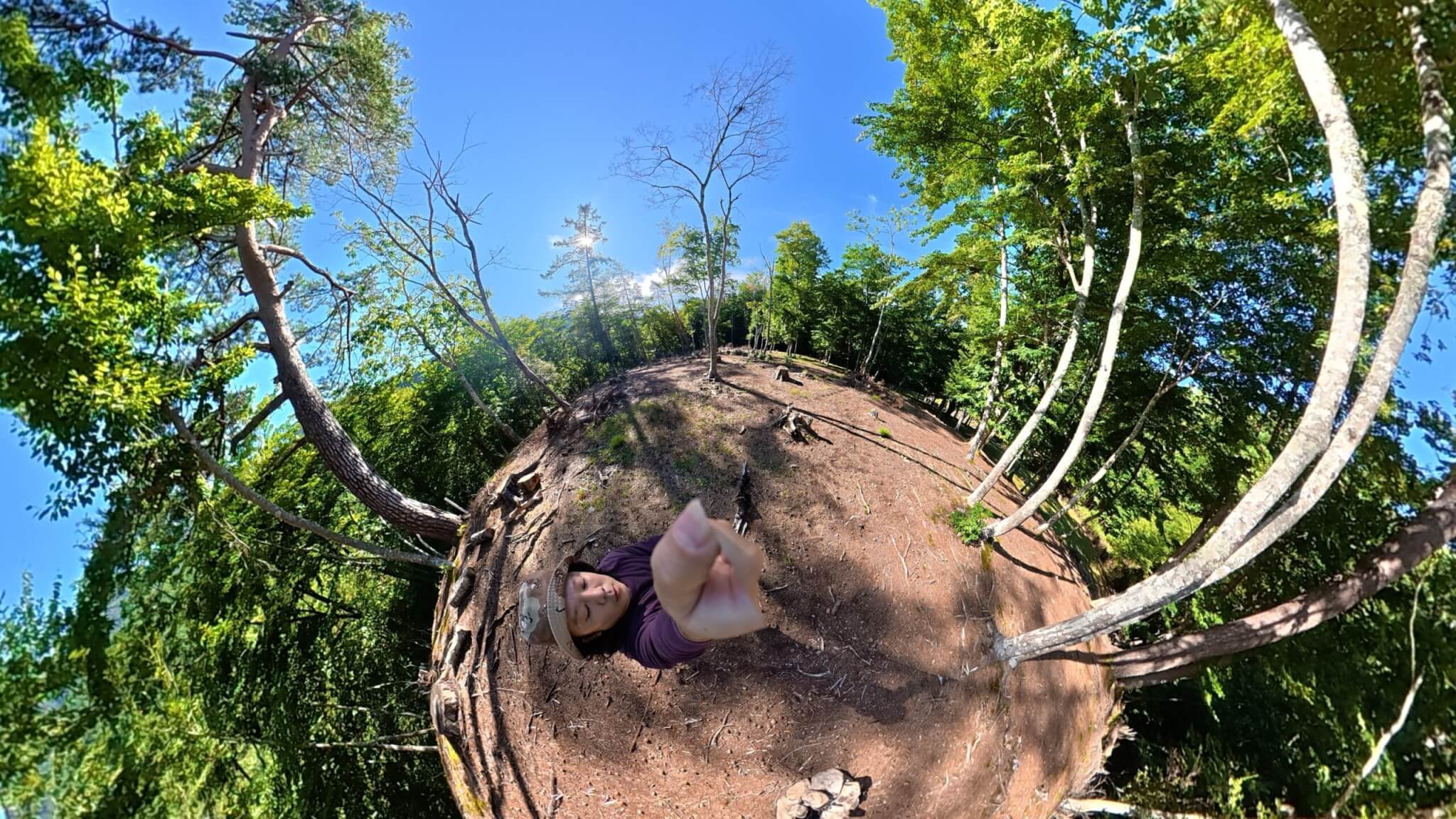360度カメラカテゴリの人気記事
近年のカメラ業界でも注目を集めている360度カメラ。そのどれもがハンディタイプの小型カメラで、あまりプロフェッショナルの現場では使用されない現状です。
しかし360度カメラを開発するInsta360では、画質や性能に特化したプロフェッショナル仕様の360度カメラを販売しているのはご存知でしょうか。
既にInsta360 Proというプロフェッショナル仕様の360度カメラを販売していましたが、2018年8月には新たなプロフェッショナル仕様の360度カメラとしてInsta360 Pro2が発売されました。
今回は映像作品や写真撮影に関わる全てのプロフェッショナルのために、Insta360 Pro2の魅力や自由性が高く、表現力を活かすための使い方をご紹介していきます。

もくじ
Insta360 Pro2の紹介
2018年8月21日に新たに発売となった360度カメラ「Insta360 Pro2」。
一眼カメラなどと違い、あまり大きく報道されることがないため、発売したことに気づかない方も少なくないのではと思います。
Insta360ではPro2発売後に発売したコンパクトタイプの360度カメラInsta360 ONE Xが大きな話題を呼び、RentioPressでも実際にレビュー記事を公開しました。
Insta360 ONE X 実写レビュー!手ブレ補正効果が分かる沢山の作例から最新360度カメラを徹底解説 – RentioPress
今回はよりプロフェッショナルの目線で最上位モデルであるプロフェッショナル機Insta360 Pro2をご紹介していきます。
高画質で幅の広いダイナミックレンジを実現
Insta360 Pro2で新たに搭載された最新のハードウェアとセンサーを搭載。
これにより動画撮影時では最高8Kの撮影が可能で、8K記録時でも3D撮影モードにも対応しています。
また最新のセンサーを搭載したことで階調豊かな幅の広いダイナミックレンジも実現し、映像表現において質の高い撮影が可能です。
後継機ではなく新たなラインナップ
名前的にも時系列的にもInsta360 ProとInsta360 Pro2は従来モデルと後継機のような関係になりそうですが、Insta360ではPro2をあくまで最新モデルでInsta360 Proと共存していくことを公表しています。
同社が開発するInsta360 ONEシリーズと同じ方針を掲げています。
[保存版] Insta360の全7モデルの選び方!話題の360度カメラを徹底比較 – RentioPress
Insta360 Pro2をはじめる際に
ここからは実際にInsta360 Pro2を使用した感じを基に、はじめて使用する際の注意点などをまとめてご紹介していきます。
プロフェッショナル仕様ということもあり、操作できる幅は非常に広く、その中から重要な項目をピックアップしてご紹介していきます。
カメラ各部の紹介
まずは、カメラ操作で使うカメラ本体の各部名称およびその機能についての解説です。

液晶パネル面各部名称
① GPSアンテナ
② Wi-Fiアンテナ
③ 液晶画面
④ リターン(戻る)ボタン
⑤ 設定ボタン
⑥ 電源インジケーター
⑦ スイッチボタン
⑧ 電源/決定ボタン
基本的なボタン配置などはInsta360 Proとあまり変化はありません。外観上で大きな変化を挙げるのであれば、本体上部にAP(Wi-Fi)アンテナとGPSアンテナが追加されていることです。

背面各部名称
⑨ 外部マイク×4
⑩ バッテリー&SDカード挿入部
⑪ 固定ボルト
⑫ スタンド

底面各部名称
⑬ スピーカー
⑭ USB Type-C接続部
⑮ microSDカードスロット×6
⑯ USB3.0接続部
⑰ 3.5mmオーディオ入力部×2
⑱ 電源DC接続部
⑲ HDMIケーブル接続部
⑳ LANケーブル接続部
後ほど詳しく解説しますが、Insta360 Pro2では必要なメモリーカードの数も大幅に増加しており、それらを挿入するスロットがカメラの下部に配置されています。
その他、接続のためのUSB接続口などもカメラ下部に集約されています。
Insta360 Pro2仕様表
| モデル名 | Insta360 Pro2 |
|---|---|
| 動画スペック | 7680 x 7680 @30 FPS (8K 3D) 7680 x 3840 @60 FPS (8K 2D) 6400 x 6400 @60 FPS (6K 3D/2D) 3840 x 3840 @120 FPS (4K 3D/2D Binning) |
| 動画モード | 標準モード / High FPSモード (全てのモードでI-log可能、 DOL-HDR撮影も特定のモードで可能) |
| 静止画モード | 静止画 / バースト(10枚の連続撮影) / AEB / タイムラプス(全てのモードでRAW撮影可能) |
| ライブストリーミング | 本体サーバー配信、 外部サーバー配信、HDMI出力 (4K配信中に8K記録が可能) |
| ビットレート | 最大120Mbps |
| ジャイロセンサー | 9軸ジャイロ |
| スタビライゼーション | FlowState stabilization |
| リアルタイムモニター | Insta360 Farsight (同梱) |
| ストレージ | 6 MicroSD Card+1 SD Card |
| バッテリー動作時間 | 50分 |
| 重量 | 1386g |
メモリーカードの選択に注意が必要

スペックの面で高性能を実現しているInsta360 Pro2ですが、それに伴って映像や画像を記録するためのメモリーカードでは注意が必要です。
まず、Insta360 Pro2では、SDカード1枚+microSDカード6枚が基本となります。これらのメモリーカードが1枚でも不足する場合は撮影した映像や画像を記録することができないので注意が必要です。
ビデオスピードクラスv30のUHS-Iメモリーカードが必要
Insta360 Pro2のメモリーカード(SDカード、microSDカードともに)では、非常に高い性能が要求され、ビデオスピードクラスv30のUHS Iメモリーカードが必須となります。
Insta360 Pro2ではSanDisk製のメモリーカードを推奨しており、中でもプロフェッショナルユーザーが愛用するExtreme Proは、Insta360 Pro2を使用する上で最もおすすめできるメモリーカードです。
カメラ側でのSDカードフォーマットがおすすめ

Insta360 Pro2を使用する前にSDカードのフォーマットを行うことをおすすめします。
高性能のメモリーカードを使用した場合でも、Insta360 Pro2で行う記録は非常にハードで、メモリーカードへの負担は非常に大きくなります。
Insta360 Pro2では、独自のフォーマット機能をカメラに搭載し、カメラ内でメモリーカードのフォーマットを行うことができるため、Insta360 Pro2で使用するメモリーカードはカメラ本体で行うことがおすすめです。
SDカードフォーマット手順
1) メニューよりストレージ(Storage)→ストレージスペースメニュー(Storage Space)を選択
2) 挿入されているSD/microSDカードの使用容量などを一覧で確認することができます
3) 電源ボタンを押す事でフォーマットの実行を確認されます。
4) 「Confirm formatting? This will format and erase all files(フォーマットしても良いですか?全てのファイルが削除されます。)」という確認が表示され、間違いがなければフォーマットを実行します。
5) フォーマットが完了されると「SD card formatted success(フォーマット成功)」の画面が表示されます。
トラブルシューティング
稀にフォーマットが正常に行えない場合があります。主に下記の原因が考えられるため、確認を行ってください。
「Formatted completed with fragments left, Replace with other SD card.」
(フォーマットが完了しましたが一部のファイルが残っています。メモリーカードを修正するか、新しいメモリーカードへと変更してください)
と表示された場合は、何らかのファイルがメモリーカードに残ったままの状態です。Insta360 Pro2を使用する上で最適な状態にはフォーマットが行えなかったため、一度PCなどで確認を行いましょう。
「SD card format failed, write protect enabled?」
(フォーマットに失敗しました。書き込み保護モードは解除されていますか?)
と表示された場合は、メモリーカードにデータ保護などの制限がかけられている可能性があります。プロテクトの有無を確認の上、再度フォーマットを行ってください。
安定した撮影を行うためのスピードテスト機能を搭載
Insta360 Pro2ではマルチカードストレージを採用しているため、非常に複雑な構造となっています。
安定した撮影を行うためにもスピードテスト機能を使用して、メモリーカードの動作に問題がないかを撮影前に確認しましょう。
1) 設定としてストレージ(Storage)を選択
2) フォーマットの際は上段のストレージスペース(Storage Space)を選択しましたが、今回は下段の書き込みスピードテスト(Test Write Speed)を選択
この結果からメモリーカードの転送速度が十分であるかどうかを確認してください。不十分な結果が表示された場合は、カメラ内のフォーマットを行うか、新たなメモリーカードを用意する必要があります。
撮影前にはキャリブレーションを忘れずに
360度カメラの基本として仕上がり時の傾きなどを調整するキャリブレーション作業が必要となります。
Insta360 Pro2でもこの作業が非常に重要となり、正確な360度映像や画像へと仕上げるために必ず行うようにしましょう。
Insta360 Pro2キャリブレーション手順
1) カメラ設定より「Calibrate Stitching」を選択
2) カメラ平坦で視界の良い場所に設置し、本体の半径2メートル以内に障害物がないことを確認します
3) 電源ボタンを押すことでカメラは自動的にキャリブレーションを行います
スマートフォンとの接続方法

Insta360 Pro2では、カメラ本体上部にアンテナを取り付け、付属の受信機(こちらにスマートフォンを取り付けます)を使用することで遠隔操作も可能となります。
こちらはFarSightと呼ばれる機能ですが、通常のWi-Fi接続では不安定な遠距離での操作を可能とした機能です。これを使うことでカメラに撮影者が近づく必要がなく、撮影者を写さない撮影も可能となります。
FarSightを使った接続方法
Insta360 Pro2では、標準でアンテナが2本付属されており、こちらを使用して遠距離でのリモート撮影が可能となっています。

このようにアンテナを装着し、スマートフォン上のアプリから操作することになりますが、現状接続で不安定な部分もあり、こちらの解説につきましては後日ご紹介します。
Insta360 Pro2を使った撮影方法
撮影方法に関しては他のInsta360シリーズと変わることは特にありません。
スマートフォン上の専用アプリを使用して画質や撮影に関する詳細設定を画面上で調整できるため、難しいことはありません。
「Insta360 Pro Camera Controller」をApp Storeで
Insta360 Pro Camera Control App – Google Play のアプリ
動画の撮影画面
動画撮影時では主に下記の設定を画面上で行うことが可能です。
- 撮影モードの切換
- 360°Pano/360°3Dの切換
- リアルタイムスティッチングのON/OFF
- 6つのレンズそれぞれ録画ON/OFF
- 動画解像度の指定
- l-LogモードのON/OFF
- オーディオレベルの調整(-30~30)
その他にも映像に関する微調整が可能で、ホワイトバランス・ISO感度などの露出設定、露光量・彩度・コントラストなどの仕上がり調整などもタブを切り替えることで細かく設定することが可能です。
静止画の撮影画面
静止画撮影時では主に下記の設定が撮影画面上で素早く操作を行うことが可能です。
- 撮影モードの切換
- 2D/3Dの切換
- RAW+JPEG記録のON/OFF
- リアルタイムスティッチングのON/OFF
- セルフタイマーの設定
その他にも撮影設定の上部のタブを切り替えることでホワイトバランスやISO感度、シャッタースピードなどの露出設定、露光量、彩度、コントラストなどの仕上がりを手動で設定できるゲージが存在します。
撮影できる画質の選択
Insta360 Pro2では、2D/3Dの切換やフレームレートによって記録できる解像度も様々なパターンが用意されています。
動画解像度一覧
動画撮影の場合、Insta360 Pro2では下記の解像度に対応しています。
- 8K/30fps/3D
- 8K/60fps
- 8K/5fps/GSV (Googleストリートビュー撮影用)
- 6K/60fps/3D
- 4K/120fps/ビニング
- 4K/30fps (RTS※6チャンネルのビデオと4K/30fpsの2Dパノラマビデオをリアルタイムで撮影)
- 4K/30fps/3D (RTS※6チャンネルのビデオと4K/30fpsの2Dパノラマビデオをリアルタイムで撮影)
静止画解像度一覧
静止画撮影の場合、Insta360 Pro2では下記の解像度に対応しています。
- 8K/OF (リアルタイムステッチ)
- 8K/3D/OF (リアルタイムステッチ)
- 8K
- AEB3 (3つの異なる露出を組み合わせたHDR写真)
- バースト (10枚連続撮影を行い12Kパノラマへと合成が後に可能)
- Timelapse (最小間隔2秒でのタイムラプス撮影を可能とし、後に最大8Kの3Dタイムラプスパノラマビデオの生成が可能)
- カメラカスタマイズオプション (アプリが最後に保存した撮影設定を選択可能)
これらの解像度設定では、全てのモードにおいてRAW+JPEG形式での記録が可能となっています。
撮影後の作業

撮影後はPCなどにデータを取り込むこととなりますが、6つのレンズで撮影した映像や画像ということもあり、取り込みには少々複雑な作業が必要です。
ここでは一番作業として楽だと思われるカードリーダーを使用したインポート方法とケーブル接続によるインポート方法をご紹介していきます。
撮影した画像のインポート(カードリーダー編)
カードリーダーを使用する場合は、まず初めにSDカード1枚+microSDカード6枚を全て挿入することができるUSBのSDカードリーダーが必要になります。
カードリーダーに挿入し、PCへUSBで接続するとエクスプローラー上にはSDデバイスとMicroSD1~6のデバイスが表示されます。
Insta360 STITCHERのインストール
PC側で準備する必要があるのはインポートを行う際に使用するソフトウェアである「Insta360 STITCHER」です。
Insta360 の 360°カメラ – 360°カメラの最先端である Insta360
こちらのソフトウェアをインストールしたら起動し、「Pro2 Material Import and Management」をクリックし、インポート方法は上段のUSB Hub(SD)からのインポートを選択します。
この際、メモリーカードのルートディレクトリを全て選択してインポートする必要があります。
PCケーブル接続によるインポート方法

カードリーダーでのインポート以外にはPCとUSBケーブルによる直接的な接続でインポートする方法があります。
Pro2本体とPCをケーブルでつないだことを確認したら、カメラのホームメニューの中央下部に存在するストレージのアイコンを選択し、「Reading storage devices」という画面が表示されます。
PC側のエクスプローラーでアドレスバーに「\ 192.168.1.188 \ pro2 \」と入力し、カメラ内のストレージへとアクセスすることが可能です。
7つのフォルダー(sdcard×1+mSD×6)が表示されると接続が行われたことになります。
こちらもInsta360 STITCHERを使ってインポート
カードリーダーを使ってインポートする方法をご紹介した際も使用したソフトウェアであるInsta360 STITCHERを使ってケーブル接続の場合もデータをインポートしていきます。
直接接続の場合は、インポート方法が異なり、2段目のモードを選択します。先ほどと同じようにディレクトリを選択する必要がありますが、こちらはネットワークドライブに表示されているPro2という1フォルダーを選択するだけでインポートが可能です。
SDカードリーダー、ケーブル接続どちらもインポートには巨大なデータを転送するため長時間を要する場合があるので注意が必要です。
プロフェッショナルの表現力を尊重する最新360度カメラ

ここまでInsta360 Pro2の使い方を中心にご紹介してきましたが、日本語での解説が非常に少ない現状です。
プロフェッショナル仕様としてクオリティの高い映像作品の撮影をサポートするのはもちろんですが、多様な機能を使いこなせないことにはもったいないでしょう。
今回ご紹介してきた使い方もInsta360 Pro2にとってはごく一部の機能となりますが、基本を押さえておくことで、応用撮影にも柔軟に対応することができます。
今回のInsta360 Pro2の登場でカメラとしての性能も向上しましたが、FarSight機能などの新搭載で普段目にするようなレジャー向けの360度カメラとは違った使い方も期待できます。
プロフェッショナルの現場でも360度カメラが使用されることが今後は増えていくのではと私は考えています。

まずはレンタルでお試し
今回ご紹介してきたInsta360 Pro2ですが、正規代理店であるハコスコの実売価格は税込680,000円と非常に高価な製品となっています。
更に予備バッテリーやバッテリーチャージャーは追加オプションとして購入する必要があり、とても気軽に使えるカメラとは言えないのが正直なところです。
しかしそんな高級カメラを身近な存在に近づけてくれるのがカメラのレンタルサービスです。
家電レンタル「Rentio(レンティオ)」では、今回ご紹介したInsta360 Pro2を早速レンタルが可能です。Pro2以外にも歴代のInsta360シリーズを豊富に取り揃え、気軽にレンタルすることが可能です。
ぜひこの機会にまずはRentioで最新360度カメラをレンタルして試してみませんか?
[レンタル] Insta360 Pro2 プロフェッショナル360度カメラ – Rentio[レンティオ]
[レンタル] 360度カメラ・VRカメラ一覧|中古/新品・点検済み・保証付き サブスク型の月額制利用も – Rentio[レンティオ]